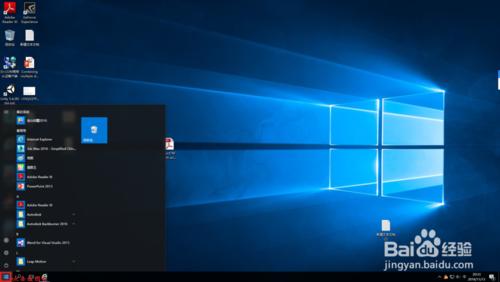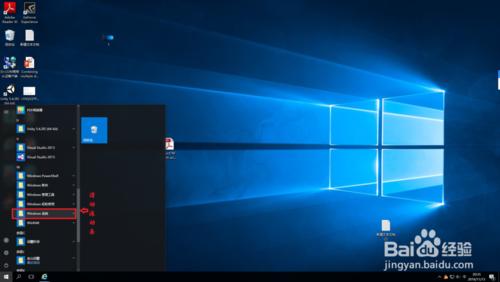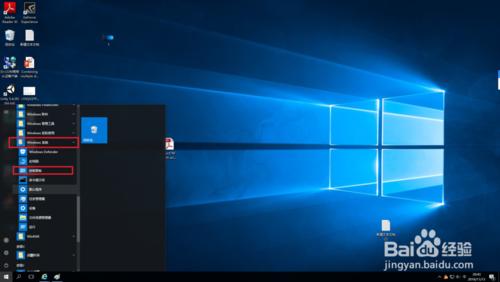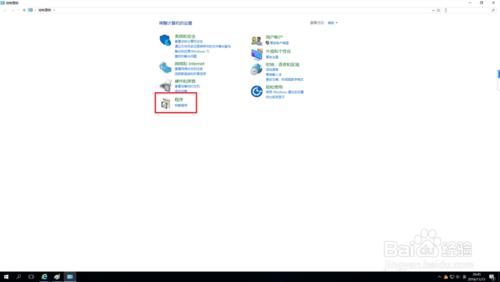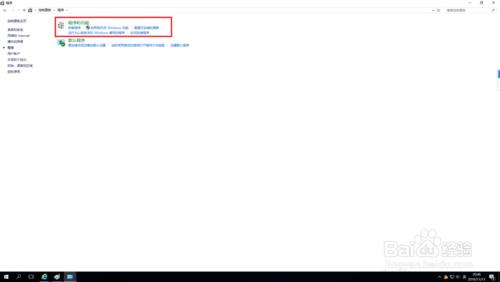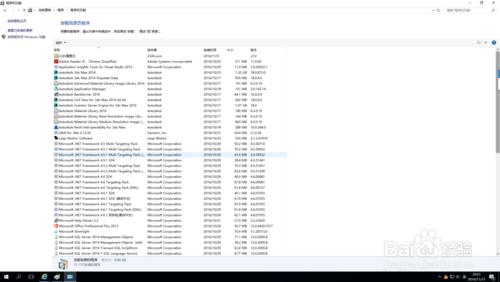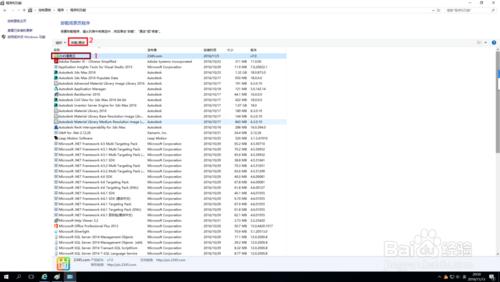我們在下載一些所需的軟體時,會不小心附帶下載了一些不需要的軟體,那麼我們如何將一些不需要的軟體刪除掉呢?接下來就就來講一下win10系統如何進行軟體解除安裝?
工具/原料
win10系統
軟體
方法/步驟
首先點選桌面的左下角windows標識的圖示,點選後,會彈出一個小視窗,在該窗口裡可以看到一些安裝的軟體。具體見下圖所示
在彈出的窗口裡滑動中間的滾動條,如圖紅色箭頭所指的灰色長條部分,即為滾動條,滑鼠點選它的同時,滑鼠向下拉,則頁面下滑,或者直接滑動滑鼠中間的滾動輪來進行頁面下滑操作,找到windows系統選單,如下圖紅色矩形圈出部分。
點選windows系統選單,會展開一個新的選單,在該選單裡找到控制面板選單,如下圖所示
點選控制面板選單後,會彈出如下圖所示的視窗,在該窗口裡找到程式命令,如下圖紅色矩形圈出部分;
點選程式後,出現如下視窗,在該視窗有兩個部分,一個是程式與功能,一個是預設程式,我們點選程式與功能,你可以看到在程式與功能下面含有解除安裝程式等選單
點選程式與功能後就進入如下視窗,在該窗口裡顯示了你的電腦裡安裝的所有程式。
這裡我以解除安裝2345看圖王為例,我們點選你要解除安裝的軟體,單擊後,在最上方會出現解除安裝/更改的選單,具體見下圖所示:點選圖中2部分的紅色矩形全出部分(解除安裝/更改),就會彈出解除安裝視窗,解除安裝即可進行。
注意事項
有些軟體在點選後 ,顯示的是解除安裝,有的軟體在點選後顯示的是解除安裝/更改,都是一樣點選,只是彈出的解除安裝視窗要注意選擇的是解除安裝選單而不是更改選單。